軟件的描述 (e-Saver, Screen + and i-Menu) 为AOC顯示器
i-Menu(AOC顯示器軟件)
 欢迎使用AOC的“i-Menu”軟件。 通过使用屏幕菜单而不是顯示器上的OSD按钮,i-Menu可以很容易地调整顯示器的显示设置。 要完成安装,请按照安装指南。
欢迎使用AOC的“i-Menu”軟件。 通过使用屏幕菜单而不是顯示器上的OSD按钮,i-Menu可以很容易地调整顯示器的显示设置。 要完成安装,请按照安装指南。
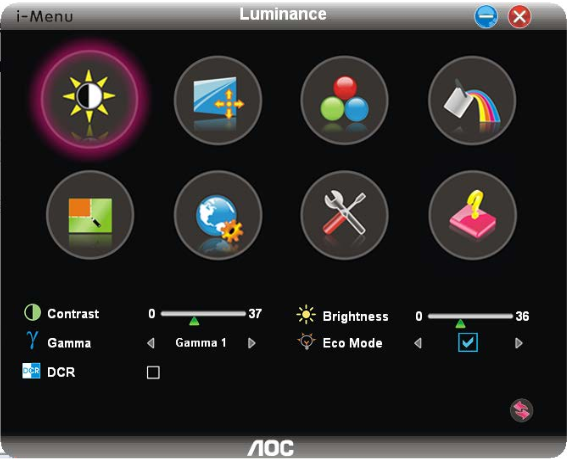
下載适用于Windows 10,Windows 8 / 8.1,Windows 7 Vista XP(64 位元 / 32 位元)的i-Menu
e-Saver(AOC顯示器軟件)
![]() 欢迎使用AOC e-Saver监控电源管理軟件! AOC e-Saver具有智能关机功能,可以让您的顯示器在PC机处于任何状态(开机,关机,睡眠或屏幕保护)时及时关机。 实际的关机时间取决于您的喜好(请参阅下面的示例)。
欢迎使用AOC e-Saver监控电源管理軟件! AOC e-Saver具有智能关机功能,可以让您的顯示器在PC机处于任何状态(开机,关机,睡眠或屏幕保护)时及时关机。 实际的关机时间取决于您的喜好(请参阅下面的示例)。
请点击“驅動程式/ e-Saver / setup.exe”开始安装e-Saver軟件,按照安装向导完成軟件安装。
在四种PC状态下,您可以从下拉菜单中选择所需的时间(以分钟为单位),让顯示器自动关机。 上面的例子说明了:
1)当电脑打开时,顯示器不会关机。
2)电脑关机5分钟后,顯示器会自动关机。
3)电脑处于睡眠/待机模式10分钟后,顯示器将自动关机。
4)屏幕保护程式出现20分钟后,顯示器将自动关闭
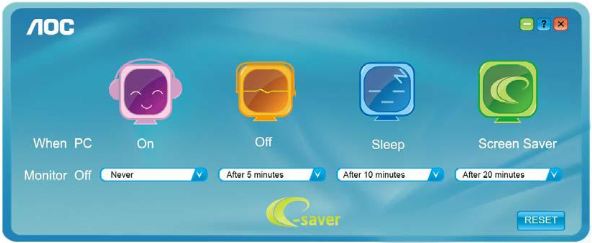
您可以點擊“RESET”將e-Saver設置為默認設置,如下所示。
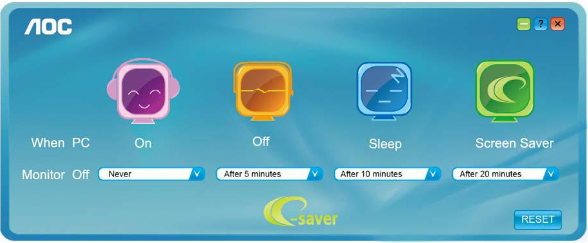
下載适用于Windows 10,Windows 8 / 8.1,Windows 7 Vista XP(64 位元 / 32 位元)的e-Saver
Screen+(AOC顯示器軟件)
 欢迎来到AOC的“Screen +”軟件,Screen +軟件是一个桌面分屏工具,它将桌面分成不同的窗格,每个窗格显示不同的窗口。 您只需要将窗口拖到相应的窗格中,即可访问它。 它支持多顯示器显示,使您的任务更容易。 请按照安装軟件进行安装
欢迎来到AOC的“Screen +”軟件,Screen +軟件是一个桌面分屏工具,它将桌面分成不同的窗格,每个窗格显示不同的窗口。 您只需要将窗口拖到相应的窗格中,即可访问它。 它支持多顯示器显示,使您的任务更容易。 请按照安装軟件进行安装
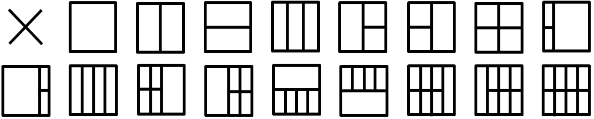
下載屏幕+适用于Windows 10,Windows 8 / 8.1,Windows 7 Vista XP(64 位元 / 32 位元)
最後更新於 20.11.2018 作者:DriversCN




发表回复